想要进行视音频通话,大家都需要用到麦克风,但有的win11用户反映电脑检测不到麦克风,这种情况怎么办呢?你可以先试试重新拔插一下麦克风,可能只是没有连接好,如果不行的话
想要进行视音频通话,大家都需要用到麦克风,但有的win11用户反映电脑检测不到麦克风,这种情况怎么办呢?你可以先试试重新拔插一下麦克风,可能只是没有连接好,如果不行的话就打开控制面板,找到Realtek高清晰音频管理器,之后点击设备高级设置,在打开界面中取消勾选使前部和后部输出设备同时播放两种不同的音频流即可。
方法一:
第一步,点击下方开始菜单或者搜索按钮。
第二步,在其中搜索并打开控制面板。
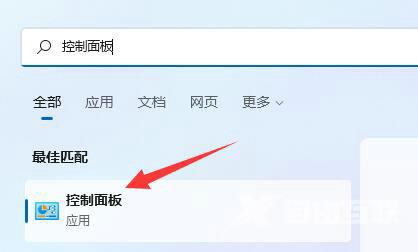
第三步,在控制面板中打开硬件和声音。
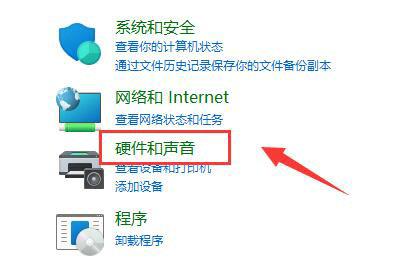
第四步,在其中找到并打开Realtek高清晰音频管理器。
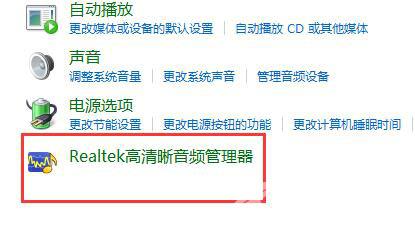
第五步,打开后点击右上角的设备高级设置。
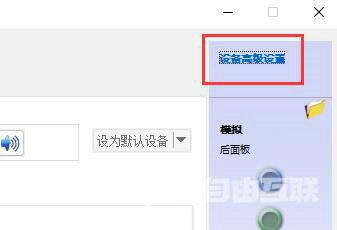
第六步,取消勾选使前部和后部输出设备同时播放两种不同的音频流,点击确定保存即可。
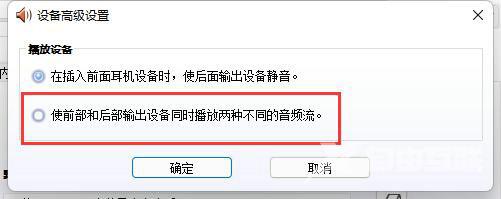
方法二:
1、也有一些情况下是你的麦克风没有连接好。
2、可以尝试重新插拔一下麦克风连接线看看能不能解决。
